宏基4750G笔记本怎么用青苹果U盘装win10
蔡龇呶挞关于宏基(宏碁)4750G笔记本,无可避免的是其通病:音效和散热不太好,不过配置倒还不错,很多人用着玩一些大型3D游戏都能够顺畅运行。擒歙常泺那么在宏基(宏碁)4750G笔记本上要怎么使用U盘安装win10系统呢?对于新生代的win10系统,相信很多宏基(宏碁)4750G笔记本的用户也很想体验一下吧,下面我们就来一起来看看具体的相关教程。
工具/原料
首先准备一个U盘,容量最好大于1G,然后下载U盘启动盘制作工具,制作成U盘启动盘。
到网上下载win10系统,可到百度自行搜索,下载来的格式一般是ISO或GHO,然后把他放到U盘里的GHO文件夹。
放入镜像,设置U盘启动
1、打开启动U盘,进入“GHO”文件夹。将下载好的win10系统ISO/GHO镜像拷贝到此目录。由于ISO/GHO文件通常都比较大,可能需要等待1-2分钟。
2、重启电脑,通过快捷键启动U盘进入PE。机型不一样快捷键有可能不一样,经了解,宏基4750G笔记本快捷键是F12注意:如果你的惕镅殂蜘笔记本电脑不能使用快捷键启动U盘,可以参考进入BIOS设置U盘启动的方法http://www.upingguo.com/BIOS/,如果你的快捷启动窗口图和此图不一样也没关系,方法都是一样的!
进入PE系统执行“【Alt+Z】一键装机”安装win10
1、进入启动菜单后,通过上下召堡厥熠键选择“【01】运行win8PE装机维护版(新机器)”或者是“【02】运行win2003PE增强版(老机器)”选项,具体可根据自己的机儡泌掩羞器实际情况选择。选中后,按“回车键”进入PE系统。
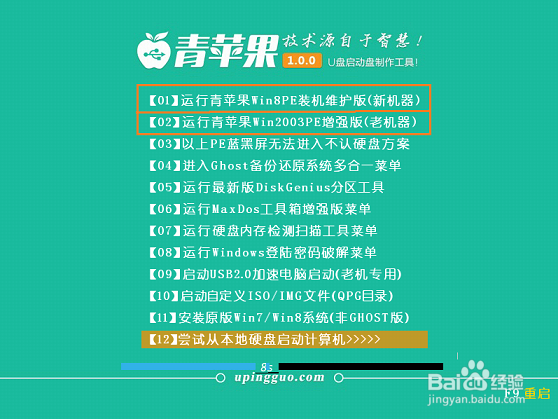
3、在弹出的窗口中,首先通过下拉列表选择U盘启动盘的GHO目录;其次选中我们拷贝进去的ISO或GHO;接着,确认我们所选的镜像文件无误后,点击“打开”按钮。

4、格式如果为GHO的请略过此步骤,软件会自动加载并分析ISO中的文件内容,在“映象文件”列表中,点击选择下载的GHO文件,接着确认即可。
5、选择要恢复的分区,一般默认都是C:盘,然后点击“执行”。开始恢复系统之前,软件会再次弹窗确认是否要继续操作,在确认无误后,点击“确定”按钮。

7、这就是关于宏基(宏碁)4750G笔记本上怎么使用U盘安装win10的具体方法步骤了